有时 , 您可能需要查找Windows11电脑的规格 。如果您遇到问题,或者您只是想知道您的笔记本电脑是否与特定应用程序兼容或能够运行特定游戏,它对于排除故障非常有用 。当然,如果您更精通技术,您可能已经根据规格购买了电脑,但并非每个人都是如此 。
值得庆幸的是 , 事后查找规格并不难,有几种方法可以做到这一点 。这些方法的复杂性和提供的信息量各不相同,因此您可以选择最适合您的特定需求的方法 。我们随时为您提供帮助,我们将向您展示如何使用几种不同的方法查找Windows11电脑的规格 。

文章插图
使用 Windows 11 设置应用查找规格查找 Windows 11 电脑规格的第一个也是最简单的方法是使用“设置”应用 。这将为您提供相当基本的规格概要 – 包括处理器和 RAM,以及有关您的 Windows 版本的信息 。为此,请按照下列步骤操作:
- 打开“设置”应用程序(它应该位于“开始”菜单中) 。
- 在“系统”部分中,向下滚动并单击“关于” 。
- 在这里您将看到您的系统规格,其中包括您的处理器型号和基本时钟速度,以及您的计算机拥有的 RAM 量 。
- 就在其下方,您还会看到您的 Windows 规格 , 以便您了解您正在运行的 Windows 版本和内部版本 。例如,您可能正在运行 Windows 11 的原始版本,或者您可能已经拥有Windows 11 版本 22H2。
win11怎么看电脑配置:方法一:
1、首先右键点击“windows键” 。
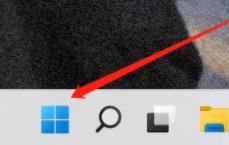
文章插图
2、然后点击“系统” 。
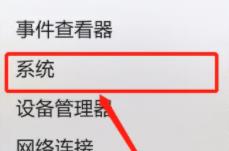
文章插图
3、接着就可以查看电脑配置了 。
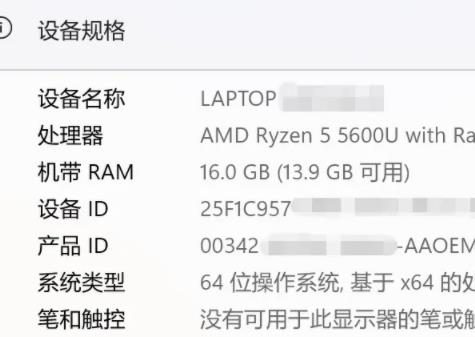
文章插图
方法二:
1、右键“此电脑” 。
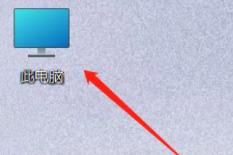
文章插图
2、然后点击“属性” 。
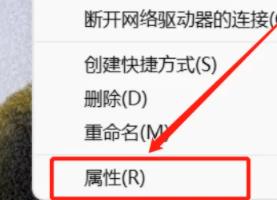
文章插图
3、接着也是可以查看信息的 。
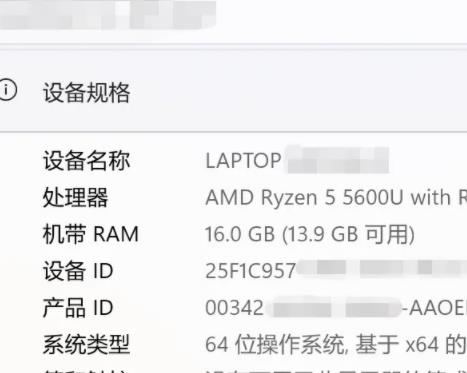
文章插图
使用系统信息如果您想获得有关 Windows 11 PC 规格的更多详细信息,另一个不错的选择是恰当命名的系统信息 。这是一个较旧的工具,已在 Windows 中使用多年 。
打开系统信息的最简单方法是打开“开始”菜单并键入“系统信息”,直到它显示在搜索结果中 。如果这不起作用,请尝试以下操作:
1.打开“开始”菜单 。
2.进入“所有应用程序”列表 。
3.向下滚动并打开“Windows 工具” 。
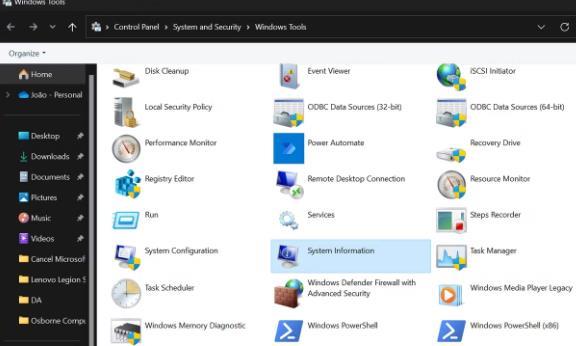
文章插图
【在Win11系统中,如何查看电脑的硬件配置?】4.单击“系统信息” 。
默认情况下 , “系统信息”窗口会打开系统摘要,其中包含有关处理器的信息,包括基本时钟速度、物理内核数量和逻辑处理器(也称为线程) 。您还可以在此页面上找到您的 RAM 。
如果您想了解有关电脑内其他硬件的更多信息,请展开侧面菜单上的“组件”部分 。在那里 , 您可以找到有关显示器(包括 GPU/显卡)、声音设备、存储等的信息 。一些子部分还可以扩展,因此您可以找到很多内容 。
并非这里的每个部分都对每个人都非常有用,但这是您可以获得的更详细的细分之一 。
- Win11系统下键盘WASD乱弹窗口怎么处理?
- 视频转换成链接怎么弄 视频格式在线转换制作
- 赛尔号浮空苗在哪 赛尔号精灵特性大全
- 孕妇上火严重吃什么好
- mp3剪辑用什么软件 在线剪辑音频工具免费
- 万能视频提取器怎么用 在线提取视频工具无水印
- win11wifi功能消失了怎么解决 电脑无线功能被关闭的修复
- pdf爱好者在线工具在哪 手机pdf转ppt简单方法免费
- 网络适配器在哪里打开 电脑网络配置异常的修复
- c4d怎么切换到另一个文件 c4d零基础入门教程
